最初に断っておくと、vaio z canvasのスペックには、めっちゃ満足してますのよ。
でもでも、クリスタを使った時に、なんとかならんかなあ、って思ったことがちょっとだけあるので書き出してみた。
ちなみに、タイプは竹=「メモリ16GB+SSD 512GB」デス。
では、ちょっとえっちな絵のメイキングしながら、感想を述べる☆
1. スクリーンサイズが小さいから、一部の設定がスタイラスでは難しい
描画自体は問題ないんですよ。
キャンバスサイズの拡大縮小、そして移動は2本指で自由自在なので。あと、ほとんどの操作はタップして選択できるのでOK。
そして、縦にしても、狭さはあまり感じないですね。
私が縦方向に線を引くのが好きってこともあるけど。

でも、スライダー、カラー設定、変形に難ありだなあ。
まず、スライダーだけど、
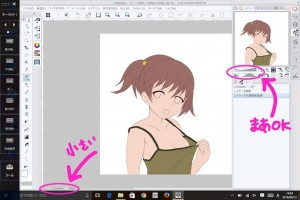
右サイドの拡大縮小と回転のスライダーはなんとか操作できる。
それに、表示の幅を広げることもできるから、少し面倒だけど、使い物にはなる。
でも、下のスライダーは、どうやって操作するのよ?!って小ささなんですよね。
次にカラーパレットだけど、2パターンあって、基本のカラーパレット(Winデフォのらしい)が、使いにくいことこのうえない。

このカラーパレット自体クリスタユーザーから不満が出てるものなんだけど、このポップアップのサイズが(たぶん)変えられなくて、どうにもこうにもダメダメ。
レイヤーマスク使ってると、このパレットしか選択肢が無くて、まだマシなUIでスポイト機能もあるMac版の方がいいなあ、って思ってしまうのです。
ただ、クリスタのカラーパレットを使えば、あまりストレスはないと思う。
表示幅を広げればカラーサークルも大きくなるので、設定も楽。
どうしてこっちに統一しないのだろう?

「拡大縮小」「移動」「回転」によって、カーソルの形が変わるんだけど、ちょっとでもブレると変わってしまうので、思い通りの操作がなかなかできない。
何かいい解決方法はないかしら?
2. 指や手の一部が触れて誤検知する
基本的にスタイラス使用時は、スタイラスの検知が最優先されるんだけど、時々スタイラスよりも先に指や手を検知してしまうことがある。
たとえば、キャンバスサイズを変えようとして、2本指でピンチイン/アウトする時に、片方の指だけ先にスクリーンに触れると、それに反応してしまったり。
その時ペンが選択されていると、シミみたいな点が付いてしまうのですね。
3. パームリジェクションはかなり優秀。だけど100%の精度ではない
2と関連するけれど、ペンよりも先に手を検知してしまうこと、時々あるんですよね。
ラフならいいけど、線画や塗りの時は、そんなことがあると割とストレス
4. ベセルにある田マークに触れてしまい、Win設定画面が起動する
これ、めっちゃうっとおしいデス。
surfaceにはこんなものなかったよなあ…
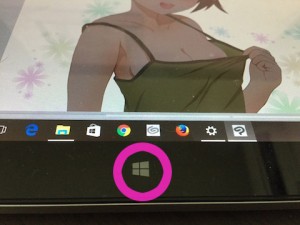
キーセットとかタッチパネルの切り替えボタンとか、画期的な機能があって、すっごく感動してるのに、なんでこんなものついてるのさ…
まあ、これと2と3のこともあるので、クリスタ使う時は穴あき手袋使うことにしました。
5. ペングリップがないと、サイドのボタンを誤押する
wacomの太いペンに慣れてるってのもあるんだけど、面白いように押してしまうのね。
このグリップはテストユーザーの声で急遽付属品になったらしいけど、たしかにこのグリップがあるとほぼ誤押しなくなったデス。

6. やっぱり重い
中空に持ち上げていなくても、どこかしらに置いて使うこと前提かなあ。
バッテリーの消費スピードを考えると、電源ケーブルは持ち歩いた方がいいし、トータルだとiPad Air/Proの倍の重さと考えた方がいいデス。
あ、描いてる時や車での移動時は、この重さは気にならないです。
ただ、電車とかの移動で、荷物になる時に、「ああ、これはタブレットじゃ無くてPCだよなあ」って思っちゃう。
7. 重いファイルや操作をすると、バッテリーがサクサク減る
トータル3時間40分。
最終的にレイヤーが38だから、レイヤー数としてはそれほど多くないと思う。
けれど、サイズが1800×1800pxi、350dpiだから、作業が進むにつれて、もっさりな動作になることも。
ちなみに、バッテリー節約機能をonにして、省電力設定にもしてるけれど、電源は100→26%に減ってた。計算上5時間程度クリスタを使い続けると、バッテリーは0になるのかな。
こればかり、ファイルの重さによるのかもしれないので、判断できないけど、自分の割とシンプルな絵でもこんなに減るんだなあ…って
まとめると:
7点書いたけど、1だけですね、不満に思ったのは。
でも、これはスクリーンサイズの問題で、surfaceでも変わらない問題だと思うデス。
vaio z canvasには「15インチ出たなら買いかな」って声もあるけど、それはよく分かる。
この問題、盟主wacomのcintiq comparison 2ではどうなんだろう?
そして、UIについてはクリスタでないと解決できないね。
もともと¥5000程度とは思えない高性能アプリだから、これ以上求める気もないんだけど。
だから、デジタルで絵だけ描きたいって人は、cintiq 27とか24とかの大きな液タブ、もしくはペンタブ+大きめのスクリーンサイズのPCといった選択が良いと思う。
よほど家で作業したくないとか、手先が器用な人でない限り。



4のキーについては、アップデートで無効化できるようになりましたな。是非お試しあれ。